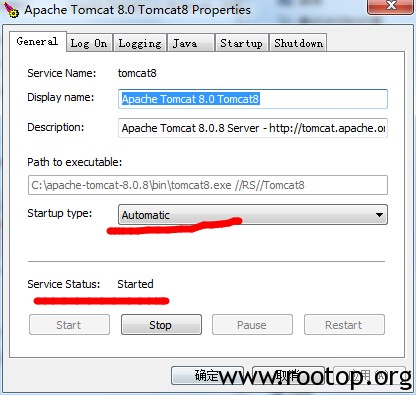软件版本:目前最新版本
jdk-8u5-windows-x64:
http://download.oracle.com/otn-pub/java/jdk/8u5-b13/jdk-8u5-windows-x64.exe
apache-tomcat-8.0.8-windows-x64:
http://mirror.bit.edu.cn/apache/tomcat/tomcat-8/v8.0.8/bin/apache-tomcat-8.0.8-windows-x64.zip
首先安装JDK,直接双击安装即可。
配置 “系统变量”:
变量名:JAVA_HOME 变量值:C:\Program Files\Java\jdk1.8.0_05 #jdk安装路径 变量名:CLASSPATH 变量值:.;%JAVA_HOME%\lib;%JAVA_HOME%\lib\dt.jar;%JAVA_HOME%\lib\tools.jar;%TOMCAT_HOME%\BIN #注意前面有个 点 编辑 Path变量: 变量名:Path 变量值:%JAVA_HOME%\bin;%JAVA_HOME%\jre\bin; #添加到变量值到原有变量最前面。
打开命令提示符,检查安装是否正确:
执行:java -version
看到java版本信息即可。

安装tomcat:
这里下载的 zip 包,直接解压即可。我这里放到C盘目录下。
设置tomcat环境变量:
变量名:TOMCAT_HOME 变量值:C:\apache-tomcat-8.0.8
启动tomcat:
c:\apache-tomcat-8.0.8\bin\startup.bat
会有一个tomcat的窗体一直显示着。
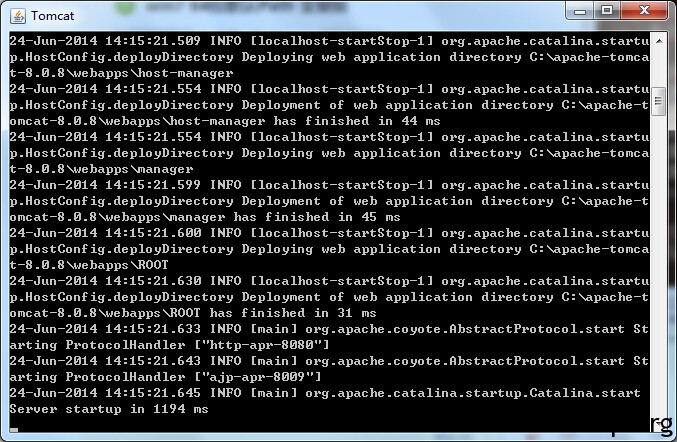
检查端口是否启动:
命令提示符执行:netstat -an | find “8080” | find “LIS”

打开浏览器,访问 http://localhost:8080/ ,会看到tomcat的页面。
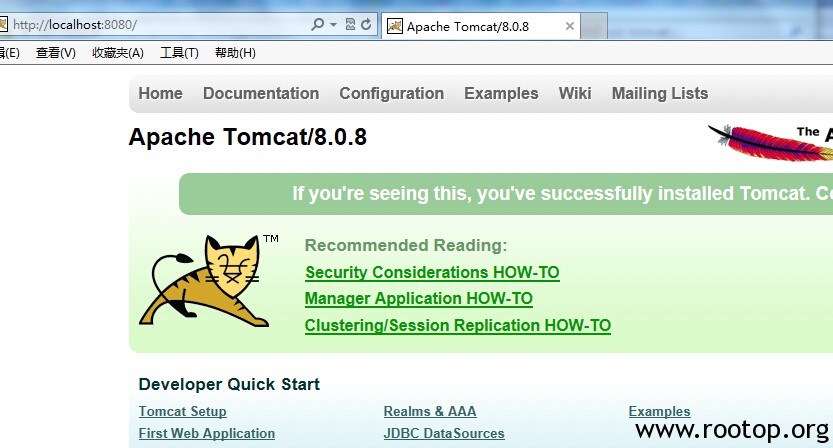
将tomcat设置为开机启动:
C:\>cd apache-tomcat-8.0.8\bin\ #切换到tomcat的bin目录
C:\apache-tomcat-8.0.8\bin>service.bat #直接执行可以看到用法
Usage: service.bat install/remove [service_name] [/user username] #安装服务方法
C:\apache-tomcat-8.0.8\bin>service.bat install #安装tomcat服务。
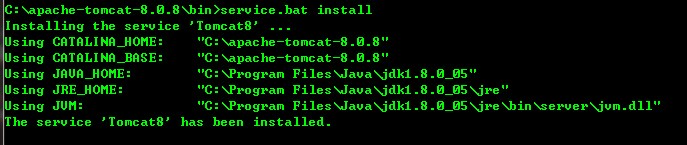
双击 C:\apache-tomcat-8.0.8\bin 下的 tomcat8w.exe 可以设置启动类型为自动,状态为启动。这样就可以随机启动了。
原创文章,转载请注明。本文链接地址: https://www.rootop.org/pages/2734.html